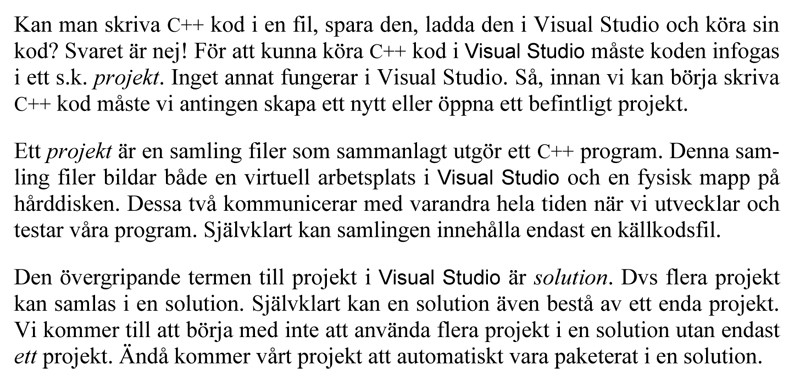Skillnad mellan versioner av "Kap 1 Programmeringsmiljön"
Från Mathonline
Taifun (Diskussion | bidrag) m |
Taifun (Diskussion | bidrag) m |
||
| Rad 17: | Rad 17: | ||
Vi vill installera Microsofts integrerade programutvecklingsmiljö (IDE) Visual Studio. | Vi vill installera Microsofts integrerade programutvecklingsmiljö (IDE) Visual Studio. | ||
| − | Anslut din dator med laddaren till elnätet under hela installationen! OBS! <b>Två</b> olika programvaror: | + | Anslut din dator med laddaren till elnätet under hela installationen! |
| + | |||
| + | OBS! <b>Två</b> olika programvaror: | ||
Först kommer <b>Visual Studio Installer</b> att installeras som i sin tur installerar <b>Visual Studio</b>. | Först kommer <b>Visual Studio Installer</b> att installeras som i sin tur installerar <b>Visual Studio</b>. | ||
Versionen från 2 september 2022 kl. 19.45
| << Agenda | Kursens presentation | Dagens genomgång | Dagens övningar | Nästa lektion >> |
Installation av Visual Studio
Vi vill installera Microsofts integrerade programutvecklingsmiljö (IDE) Visual Studio.
Anslut din dator med laddaren till elnätet under hela installationen!
OBS! Två olika programvaror:
Först kommer Visual Studio Installer att installeras som i sin tur installerar Visual Studio.
Följ instruktionerna nedan som kommer att demonstreras under lektionen:
Olika typer av applikation i Visual Studio
Projekt i Visual Studio
Konfiguration av Visual Studio
Efter lyckad installation måste vi konfigurera Visual Studio för att kunna använda programvaran.
Av de olika typerna av applikation väljer vi att skapa en C++ Console Application.
Följ instruktionerna nedan:
Fortsätt med instruktionerna i kursboken på sid 13-18 för att slutföra din Console Application.
Var noga med alla detaljer. Hellre långsamt men korrekt än snabbt och fel!
Copyright © 2022 TechPages AB. All Rights Reserved.